Interaktionen filtern (Studio)
Informationen zum Filtern von Interaktionen
Sie können Belege nach Datum und anderen Parametern filtern. Dies kann hilfreich sein, wenn Sie versuchen, bestimmte Antworten zu finden, oder wenn Sie entscheiden, was gelöscht oder exportiert werden soll.
Tipp: Auf das Alter der Interaktionen angewendete Filter werden in widergespiegelt Exporte.
Tipp: Beim Filtern von Feedback nach Text wird immer die Ergebnisse um alle Sätze anzuzeigen.
Interaktionen filtern
Tipp: Sie benötigen die Interaktions-Explorer anzeigen Berechtigung zum Aufrufen dieser Seite.
- Klicken Sie auf das Symbol Leerzeichen Menü.

- Auswählen Interaktionen.
- Verwenden Sie die Projekt können Sie Interaktionen anzeigen, die mit unterschiedlichen Projekte.
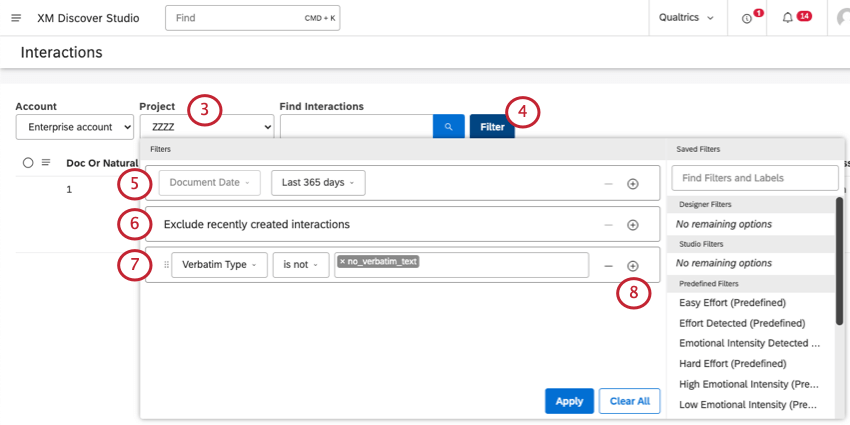 Tipp: Je nachdem, auf was Sie Zugriff haben, müssen Sie möglicherweise auch ein Benutzerkonto und einen Content-Provider auswählen.
Tipp: Je nachdem, auf was Sie Zugriff haben, müssen Sie möglicherweise auch ein Benutzerkonto und einen Content-Provider auswählen. - Klicken Sie auf Filter.
- Passen Sie die Belegdatum nach Bedarf filtern. Dies ist so eingestellt, dass standardmäßig nur Belege berücksichtigt werden, die innerhalb der 30 Tage erfasst wurden.
Tipp: Sie können den Belegdatumsfilter nicht entfernen.
- Interaktionen, die nur innerhalb der letzten 10 Minuten angelegt wurden, werden ausgeschlossen, um sicherzustellen, dass nur vollständig fertige Daten in Ihren Ergebnisse enthalten sind.
Tipp: Sie können diesen Filter nicht entfernen.
- Standardmäßig werden verbatim ohne Text von Ergebnisse ausgeschlossen. Sie können diese Bedingung entfernen, indem Sie auf das Minuszeichen ( – ).
- Um weitere Bedingungen hinzuzufügen, klicken Sie auf das Pluszeichen ( + ).
- Wählen Sie die Art der Bedingung aus, die Sie anlegen möchten:
- Belegdatum: Dokumente nach dem Erstellungsdatum filtern. Siehe Datumsbereichsfilter für Details.
- Text: Dokumente suchen, die bestimmte Wörter oder Phrasen enthalten. Siehe Textfilter um zu erfahren, wie die Suche funktioniert.
- Themen: Dokumente nach einem Kategoriemodell oder dessen Themen filtern.
- Attribute: Dokumente nach den Werten einer filtern strukturiertes Attribut.
- NLP: Filtern Sie Dokumente nach Wörtern und anderen linguistischen Entitäten, die von der XM Discover Natural Language Processing (NLP) Engine erkannt wurden. Siehe NLP-Bedingungen Abschnitt unten.
- Sie können auch gesicherte Filter auf der rechten Seite auswählen.
Tipp: Erfahren Sie, wie Sie Filter auf der Filter verwenden Seite.
- Wenn Sie fertig sind, klicken Sie auf Übernehmen um Interaktionen zu filtern.
Tipp: Um zu den Standardfiltern zurückzukehren, wählen Sie Alle löschen.
NLP-Bedingungen
Für NLP-Bedingungen (Natural Language Processing) haben Sie folgende Möglichkeiten:
- Wörter: Filtern Sie Daten nach Wörtern oder Wortarten. Folgende Optionen sind verfügbar:
- Alle Wörter: Filtern Sie Daten nach beliebigen Wörtern Ihrer Antwortmöglichkeit.
- Instanz: Filtern Sie Daten nach Instanz.
- CB-Unternehmen: Filtern Sie Daten nach Erwähnungen des Unternehmens.
- SR-Währung: Filtern Sie Daten nach Geldmengen, z.B. unterschiedliche Währungsnamen, Symbole und Abkürzungen.
- CB-E-Mail-Adresse: Filtern Sie Daten nach E-Mail-Adressen, die im Feedback genannt werden.
- CB Emoticon: Filtern Sie Daten nach Emojis und Emoticons, die im Feedback verwendet werden.
- Ereignis: Filtern Sie Daten nach Feiertagen und Ereignissen, die im Feedback erwähnt werden.
- Branche Zentralbank: Filtern Sie Daten nach Branche.
- CB Person: Filtern Sie Daten nach Namen von Personen, die im Feedback erwähnt werden.
- CB-Telefonnummer: Filtern Sie Daten nach Telefonnummern, die im Feedback genannt werden.
- CB-Produkt: Filtern Sie Daten nach Produkterwähnungen.
- CB Obszönität: Filtern Sie Daten nach Obszönitätswörtern.
- Assoziierte Wörter: Daten nach Paaren von filtern Zugehörige Wörter.
- Hashtags: Filtern von Daten nach Hashtags (Wörter oder ungetrennte Phrasen, die mit einem Hash-Symbol beginnen ( # )).
- Anreicherung: Anreicherungen sind CX, die von der XM Discover NLU (Natural Language Understanding) Engine abgeleitet werden. Anreicherungen umfassen eine Vielzahl von Metadaten, die von der NLU-Engine zu Dokumenten während der Verarbeitung auf Satz- oder Ebene hinzugefügt wurden. Zu den Anreicherungen, nach denen Sie filtern können, gehören:
- CB-Kapitel: Daten filtern nach Konversationskapitel , z.B. Eröffnung, Bedarf, Verifizierung, Lösungsschritt und Abschluss.
- Ermittelte CB-Funktionen: Filtern Sie Daten nach Typen von erkannten NLP-Funktionen. Sie können beispielsweise nach Daten filtern, die Branchen- oder Instanz enthalten.
- CB Emotion: Daten filtern nach Emotionstypen von der NLP-Engine erkannt, wie Anger, Verwirrung, Enttäuschung, Verlegenheit, Angst, Frustration, Eifersucht, Freude, Liebe, Trauer, Überraschung, Dankbarkeit, Vertrauen oder Sonstiges.
- Satzart VB: Filtern Sie Daten nach dem Satztyp.
- Inhaltstyp: Filtern Sie Daten danach, ob sie Inhalt enthalten oder nicht. „Contentful“-Daten bedeutet, dass es eine gültige Prüfung, ein Feedback oder ein Kundengespräch gibt. Dokumente, die nicht „inhaltlich“ sind, haben keinen gültigen Inhalt (siehe Subtypen unten).
- Content-Subtyp: Filtern Sie leere Daten weiter nach ihren Subtypen wie Anzeigen, Coupons, Artikelverknüpfungen oder “undefiniert”.
Tipp: Abhängig von den Daten, die Ihnen zur Verfügung stehen, gibt es möglicherweise zusätzliche Anreicherungen, die hier nicht abgedeckt sind.
- Sprache: Filtern Sie Daten nach Sprache.
- Automatisch erkannte Sprache: Filtern Sie Daten nach automatisch ermittelten Sprachen. Dies ist nur dann sinnvoll, wenn automatische Spracherkennung ist für ein Projekt aktiviert.
- Bearbeitete Sprache: Filtern Sie Daten nach den tatsächlichen Sprachen, in denen das Feedback verarbeitet wurde. Sprachen, die von XM Discover nicht unterstützt werden, sind als OTHER gekennzeichnet. Eine Liste der unterstützten Sprachen erhalten Sie vom XM Discover.
Operatoren
Operatoren definieren die Beziehung zwischen einer ausgewählten Bedingung und dem Ziel. Wenn Sie beispielsweise nur Dokumente mit einer Stimmung größer oder gleich 5 einschließen möchten, ist „größer als oder gleich“ Ihr Operator.
Liste der verfügbaren anzeigen Operatoren.